PS教程:如何打造逼真的冰冻效果
7942
今天将和大家一起来学习快速制作冰冻效果的全过程,感兴趣的朋友们一起来试试吧!先来看一下我们的最终效果图

好的,废话少说,我们来看看,是怎么个操作的。
第一步:先把我们俩张素材置入到画布里面去,然后在对准鱼的素材--ctrl+t---鼠标右键--选择水平翻转,效果如图:

第二步:对准鱼的素材---双击图层添加图层样式

在混合颜色带下方有俩个图层,一个是本图层,一个是下一图层。本图层代表是鱼,下一图层代表的是冰块的图层。
选择下一图层,进行光影的调整,这一目的是把冰块的素材的黑白色显示出来,选择下一图层,然后滑动黑色滑块。
滑动黑色滑块的话,可以把冰块图层的黑色显示出来,这样子就能制作出,鱼被冰冻在冰块的里面。

第三步:根据上面的效果图,可以看出鱼虽然有冰封在冰块里的效果,但是这效果确实很生硬。
针对这一效果做些调整,正确的操作是:按住alt键,把滑块分开,操作如图下

滑块分开,比整体一起滑动更柔和
第四步:调整一下色相饱和,最后效果图如图下

想要试试这效果的宝宝,直接在下方拿取素材哦!


本文网址:https://www.zztuku.com/detail-9010.html
站长图库 - PS教程:如何打造逼真的冰冻效果
申明:如有侵犯,请 联系我们 删除。

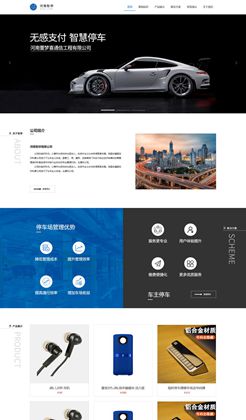


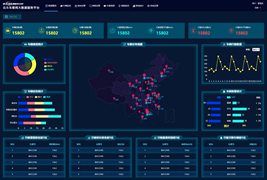

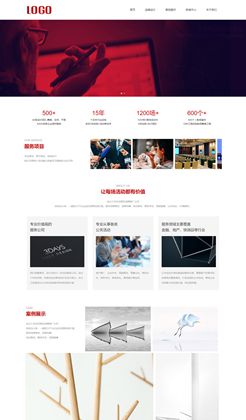

您还没有登录,请 登录 后发表评论!
提示:请勿发布广告垃圾评论,否则封号处理!!